ما هو Download Agent؟ كيفية استخدام ملف MTK Secure Boot DA؟
نصائح وحيل Android / / August 05, 2021
عندما يتوقف جهاز MTK عن العمل ، يجب عليك إصلاحه باستخدام أداة Sp flash أو Miracle box أو CM2 box. كلما استخدمت هذه الأدوات الوامضة ، سيطلب منك دائمًا تنزيل ملفات العامل. تعد ملفات عامل التنزيل هذه مهمة لإكمال عملية الوميض. فلنتعرف على المزيد حول ملفات Download Agent وكيف يمكن استخدامها مع أدوات الوميض المختلفة.
إذا كان جهاز MTK الخاص بك تالفًا أو معقدًا ، فستحتاج إلى ملف Download Agent للوصول إلى وحدة التخزين الداخلية الخاصة به وإصلاحها. اليوم في منشور المدونة هذا ، سنوجهك حول كيفية استخدام ملفات عامل التنزيل هذه باستخدام أدوات الوميض الخاصة. لذا استمر في القراءة حتى النهاية. تُعرف ملفات التمهيد / البرامج الثابتة هذه باسم ملفات DA. يلعبون دورًا رئيسيًا في وميض أي ملف في جهاز / نظام MTK الذي تم تمكين التمهيد الآمن بشكل افتراضي.

جدول المحتويات
- 1 ما هو تنزيل ملف الوكيل
- 2 ما هو ملف عامل تنزيل التمهيد الآمن
- 3 مزايا تحميل ملفات محمل الوكيل
-
4 كيفية استخدام ملف MTK Secure Boot DA؟
- 4.1 الطريقة الأولى: استخدم ملف MTK Secure Boot DA مع أداة SP Flash Tool
- 4.2 الطريقة 2: استخدم ملف MTK Secure Boot DA مع Miracle Box
- 4.3 الطريقة الثالثة: استخدم ملف MTK Secure Boot DA مع NCK Pro Box
- 4.4 الطريقة الرابعة: استخدم ملف MTK Secure Boot DA مع CM2MTK
- 5 خاتمة
ما هو تنزيل ملف الوكيل
يعد ملف Download Agent Loader مفتاحًا للوصول إلى وحدة التخزين الداخلية للجهاز. كلما أردت تثبيت ROM مخصص ، قم بعمل نسخة احتياطية لجهازك ، ملفات Flash IMG ، فتح أداة تحميل التشغيل وما إلى ذلك. ستحتاج إلى ملفات Download Agent هذه. بدون ملفات Download Agent ، لن تتمكن من قراءة أو تغيير الملفات الموجودة في التخزين الآمن للشريحة.
ما هو ملف عامل تنزيل التمهيد الآمن
تأتي العديد من أجهزة MTK مزودة الآن بنظام تمهيد آمن. لا يسمح هذا النظام لأي ملف DA بالوصول إلى المحتويات الداخلية للرقاقة. لتجاوز قفل التمهيد الآمن هذا ، نحتاج إلى استخدام نوع خاص من ملفات Secure Boot DA. ستسمح لنا هذه الملفات بالوصول إلى وحدة التخزين الداخلية للجهاز. حتى نتمكن من تغييره حسب إرادتنا. للقيام بذلك ، نحتاج إلى استخدام ملفات Secure Boot Download Agent Loader.
اقرأ أيضًا: كيفية إنشاء واستعادة النسخ الاحتياطي Nandroid على أي جهاز يدعم TWRP
مزايا تحميل ملفات محمل الوكيل
كما ناقشنا أعلاه ، تعد ملفات DA هذه مهمة للوصول إلى التخزين الداخلي لمجموعة شرائح MTK. وبعد ذلك يمكنك أداء الوظائف التالية:
- تجاوز نظام حماية إعادة ضبط المصنع (قفل FRP)
- النسخ الاحتياطي لصورة نظام الجهاز
- قراءة رموز الأمان لجهاز Chuwi معين
- فلاش ROMs / البرامج الثابتة الجديدة في أجهزة Chuwi MTK الجديدة
هذه بعض الوظائف شائعة الاستخدام لملفات Boot DA. يمكنك أن تفعل أكثر من ذلك بكثير. إلى عن على. على سبيل المثال استنساخ صورة الاسترداد واستنساخ ملفات التمهيد وأخذ نسخة احتياطية وما إلى ذلك. كل هذا يمكن القيام به بمساعدة وكيل ملف تمهيد DA آمن.
كيفية استخدام ملف MTK Secure Boot DA؟
من السهل استخدام ملفات Custom Secure Boot DA الجديدة هذه إذا كنت معتادًا بالفعل على استخدام ملفات DA العادية / الافتراضية. يرجى ملاحظة أن ملفات التمهيد الآمن DA هذه هي ملفات أداة محددة ، أي أنها ستعمل فقط مع أدوات MediaTek محددة. في هذه المقالة ، سنقدم شرحًا مفصلاً عن ثلاث أدوات: أداة Sp flash ، Miracle Box ، صندوق CM2.
اقرأ أيضًا: تحميل الخلفيات الرسمية لهاتف Apple iPad Pro 2018
الطريقة الأولى: استخدم ملف MTK Secure Boot DA مع أداة SP Flash Tool
1. قم بتنزيل أحدث إصدار من أداة SP Flash وقم بتشغيله.

2. انتظر حتى يتم تحميل أداة SP Flash. بعد الإطلاق الناجح ، انتقل إلى ملف علامة التبويب "تنزيل".

3. اضغط على "أختر"أمام خيار Download Agent وحدد ملف Chuwi Custom للتمهيد الآمن DA الذي تم تنزيله

4. يجب الآن تحميل ملف DA المخصص (ستراه في العنوان المعروض)

يمكنك الآن تنفيذ جميع المهام التي تريد تنفيذها ، مثل فتح FRP ، وميض IMG ، وفحص رموز الأمان ، ووميض البرامج الثابتة ، إلخ.
ملحوظة: لا تستخدم "شكل"الأجهزة ذات التمهيد الآمن أو الفلاش باستخدام"ترقية البرامج الثابتة" اختيار. يمكنك استخدام هذه الميزة مع ملفات DA العادية (الافتراضية) ولكن ليس مع ملفات DA الآمنة.
الطريقة 2: استخدم ملف MTK Secure Boot DA مع Miracle Box
1. قم بتنزيل أحدث إصدار من Miracle Box وقم بتشغيله.

2. بعد إطلاق Miracle Box ، انقر فوق علامة التبويب "MTK". ثم انقر فوق علامة التبويب "إعدادات مخصصة"

3. حدد خانة الاختيار "ملف DA" ثم انقر فوق الزر "ملف DA"

4. تنقل وحدد ملف Download Agent (DA) وانقر فوق Open

يجب الآن تحميل ملف DA المخصص. يمكنك الآن تنفيذ جميع المهام التي تريد تنفيذها ، مثل فتح FRP ، وميض IMG ، وفحص رموز الأمان ، ووميض البرامج الثابتة ، إلخ.
الطريقة الثالثة: استخدم ملف MTK Secure Boot DA مع NCK Pro Box
1. قم بتنزيل أحدث إصدار من NCK Pro Box وقم بتشغيله.

2. انتقل إلى "الأساسية"Tab ثم انقر فوق"حدد Custom Loader”

3. انتقل واختر ملف DA وانقر فوق فتح

يجب الآن تحميل ملف DA المخصص. يمكنك الآن تنفيذ جميع المهام التي تريد تنفيذها ، مثل فتح FRP ، وميض IMG ، وفحص رموز الأمان ، ووميض البرامج الثابتة ، إلخ.
الطريقة الرابعة: استخدم ملف MTK Secure Boot DA مع CM2MTK
1. قم بتنزيل أحدث إصدار من CM2MTK وقم بتشغيله

2. انقر فوق علامة التبويب "الرئيسية" وحدد مربع الاختيار بجوار "تمكين". بعد ذلك اضغط على زر "DA".
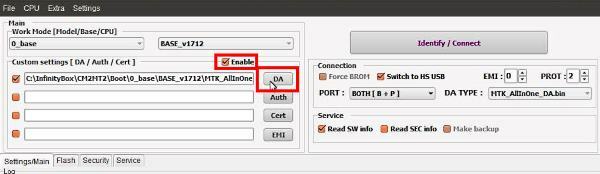
3. انتقل إلى موقع ملف DA وافتحه.
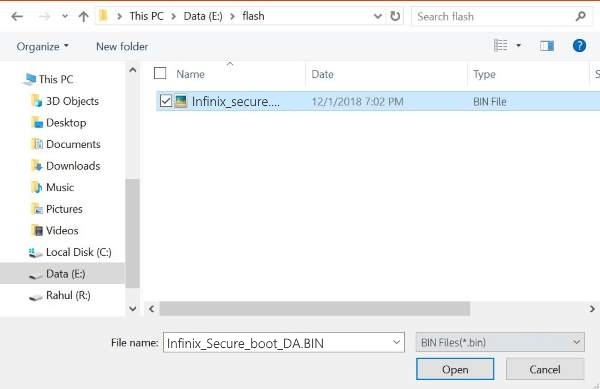
يجب الآن تحميل ملف DA المخصص. يمكنك الآن تنفيذ جميع المهام التي تريد تنفيذها ، مثل فتح FRP ، وميض IMG ، وفحص رموز الأمان ، ووميض البرامج الثابتة ، إلخ.
منتقاة بعناية من قبل المحررين لدينا:
- كيفية فتح محمل الإقلاع على AT&T Galaxy J3 2018
- قم بإزالة قفل النمط المنسي في AT&T Galaxy J3 2018
- كيفية عمل نسخة احتياطية من هاتف Android الخاص بك بدون ROOT
- قم بتنزيل ملفات محمل Chuwi MTK Secure Boot DA
- كيفية إصلاح مشكلات الصوت في OnePlus 6T
- كيفية تثبيت Stock ROM على Allview V1 Viper i4G
- دليل لإصلاح مشكلة انعكاس شاشة Chromecast
خاتمة
إذن ، يا رفاق ، هذه هي الطريقة التي يمكنك بها استخدام ملفات DA الآمنة هذه باستخدام أدوات MTK المتعددة. يرجى ملاحظة أن بعض ملفات Secure DA هذه تعمل فقط مع أدوات MTK محددة. أيضًا ، هذه التعليمات مخصصة فقط لتحديد ملف DA باستخدام أدوات MTK مختلفة. إذا كنت ترغب في القيام بمهمة محددة مثل FRP Unlock أو Root أو تثبيت الاسترداد المخصص وما إلى ذلك. ثم قد تضطر إلى البحث عن مقال آخر. شكرا للقراءة ويوم رائع.
راهول طالب في علوم الكمبيوتر وله اهتمام كبير بمجال موضوعات التكنولوجيا والعملات المشفرة. يقضي معظم وقته إما في الكتابة أو الاستماع إلى الموسيقى أو السفر في أماكن غير مرئية. يعتقد أن الشوكولاتة هي الحل لجميع مشاكله. الحياة تحدث ، والقهوة تساعد.


![تنزيل T295XXU2ASL3: حزمة التصحيح لشهر ديسمبر 2019 لجهاز Galaxy Tab A 8.0 2019 LTE [المكسيك]](/f/e2415e2ce3393655ec9fbf1e5f83ee56.jpg?width=288&height=384)
